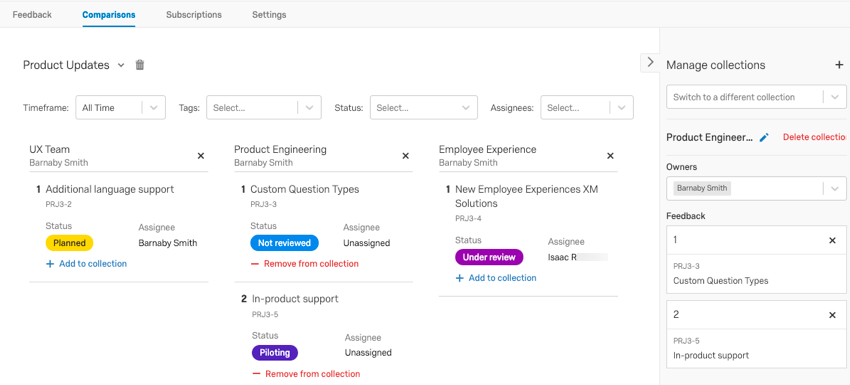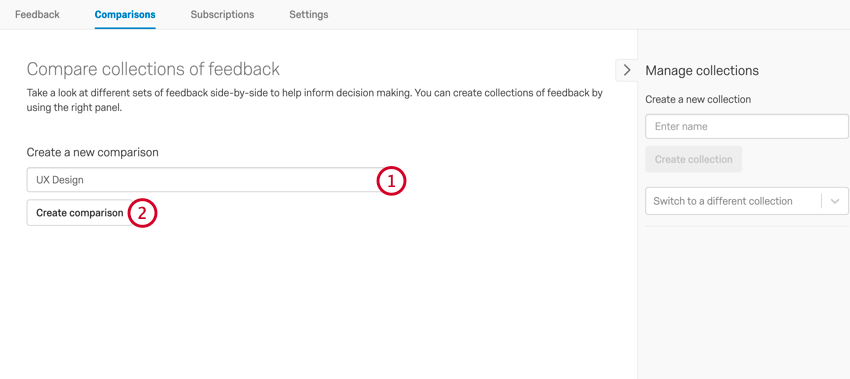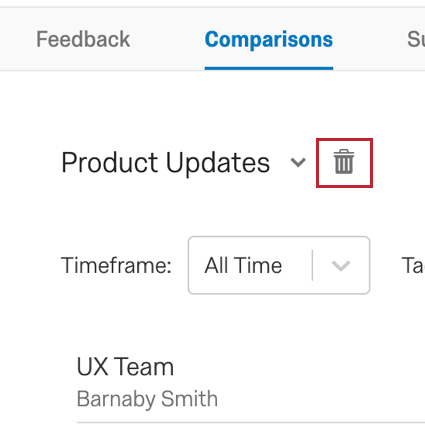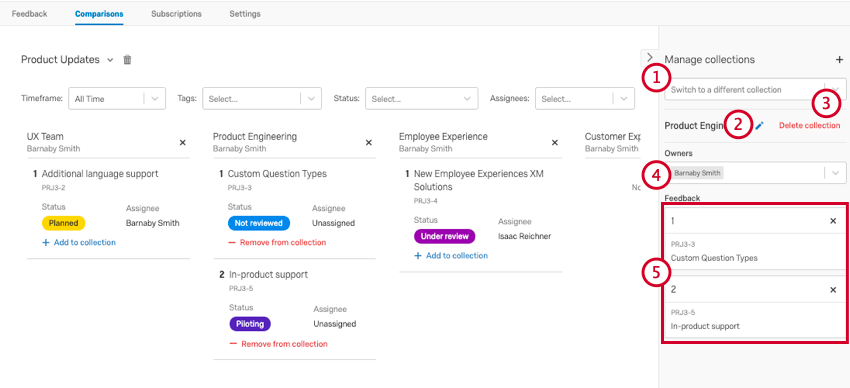Confronti e collezioni
Informazioni su Confronti e Collezioni
Confronti e raccolte vengono utilizzati per organizzare le richieste di feedback in modo che siano più facili da monitorare e da gestire. La scheda Confronti consente di vedere i feedback affiancati per aiutarvi a stabilire le priorità di intervento. È possibile creare raccolte per raggruppare richieste di feedback simili, ad esempio raggruppate per i diversi prodotti.
Creazione di Confronti
Per creare il primo confronto, andare alla scheda Confronto.
Una volta creato un confronto, si potranno fare altri confronti facendo clic sul nome del confronto nell’angolo in alto a sinistra e selezionando Crea nuovo confronto. In questo menu è possibile navigare tra i confronti esistenti.
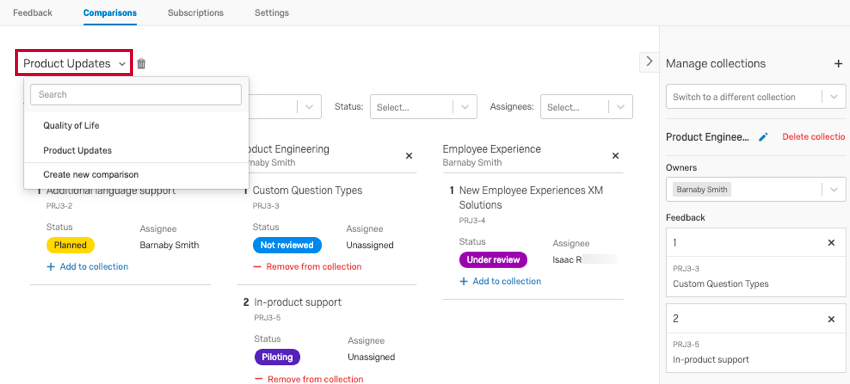
Creazione di collezioni
Le
raccolte vengono utilizzate per raggruppare le richieste di feedback su un altro livello di confronto. Supponiamo che abbiate creato dei confronti per le vostre diverse linee di prodotti. È quindi possibile creare raccolte per organizzare le richieste di feedback in gruppi per i diversi team (ad esempio, marketing, sviluppo prodotto, test utente).
Il panel Manager collections appare sulla destra all’interno delle schede Confronto e Feedback. Qui è possibile creare, gestire ed eliminare le raccolte. Inoltre, è possibile ordinare le richieste di feedback in diverse raccolte.
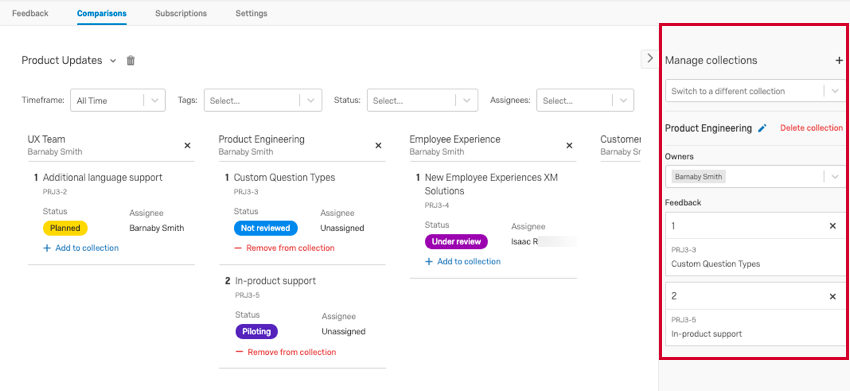
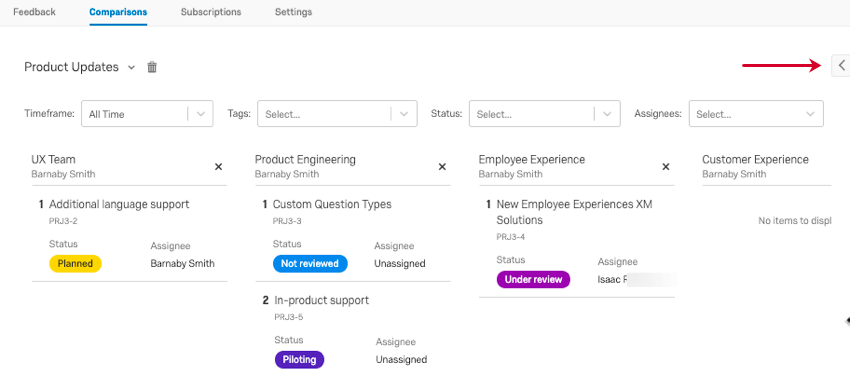
Per creare una nuova raccolta:
- Fare clic sul segno + nel panel “manage collections”.
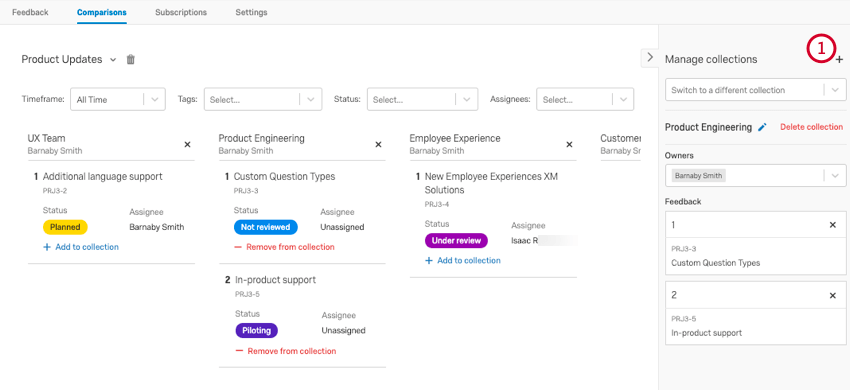
- Date un nome alla vostra collezione.
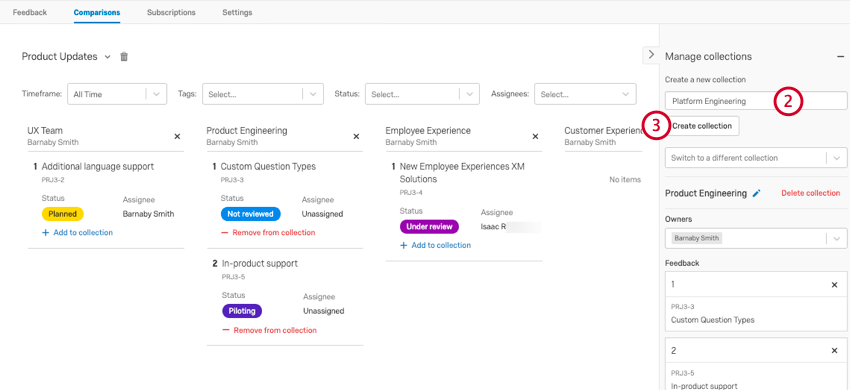
- Fare clic su Crea raccolta.
Nell’esempio precedente, abbiamo creato diverse raccolte, come UX Team, Product Engineering e Employee Experience. La collezione Product Engineering è selezionata, come mostrato nel panel “manage collections”.
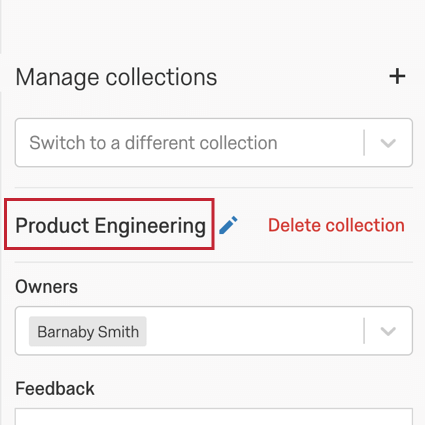
Manager delle collezioni
Una volta create le collezioni, è possibile eseguire le seguenti performance nel panel “manage collections”:
- Utilizzare il menu a tendina Passa a un’altra raccolta per selezionare la raccolta che si desidera gestire. Il nome della collezione selezionata si trova sotto questo menu a tendina.
- Utilizzare l’icona della matita per modificare il nome della raccolta.
- Fare clic su Elimina raccolta per eliminare la raccolta. Una volta cancellata, una collezione non può essere recuperata!
- Utilizzare il menu a tendina Proprietari per assegnare i proprietari alla raccolta.
- Le richieste di feedback qui elencate vengono aggiunte alla raccolta. Fare clic su una richiesta di feedback per visualizzarla. È possibile trascinare e rilasciare le richieste di feedback per riordinarle.
Condivisione di Confronti e Collezioni
I moderatori e i proprietari possono visualizzare tutti i confronti e le raccolte di un progetto, anche se non ne sono i creatori originali. I collaboratori possono vedere solo le raccolte che hanno creato o a cui sono stati aggiunti come proprietari.
Mentre i confronti sono pubblici, cioè chiunque può vederli, le collezioni in essi contenute non lo sono. Per garantire che il pubblico a cui ci si rivolge possa visualizzare tutte le raccolte, assicurarsi che siano condivise come Moderatore o Proprietario.